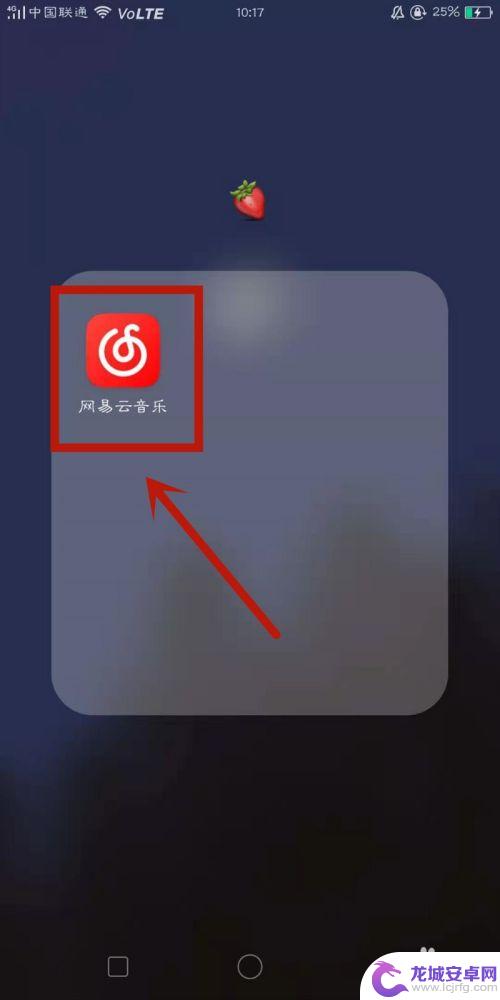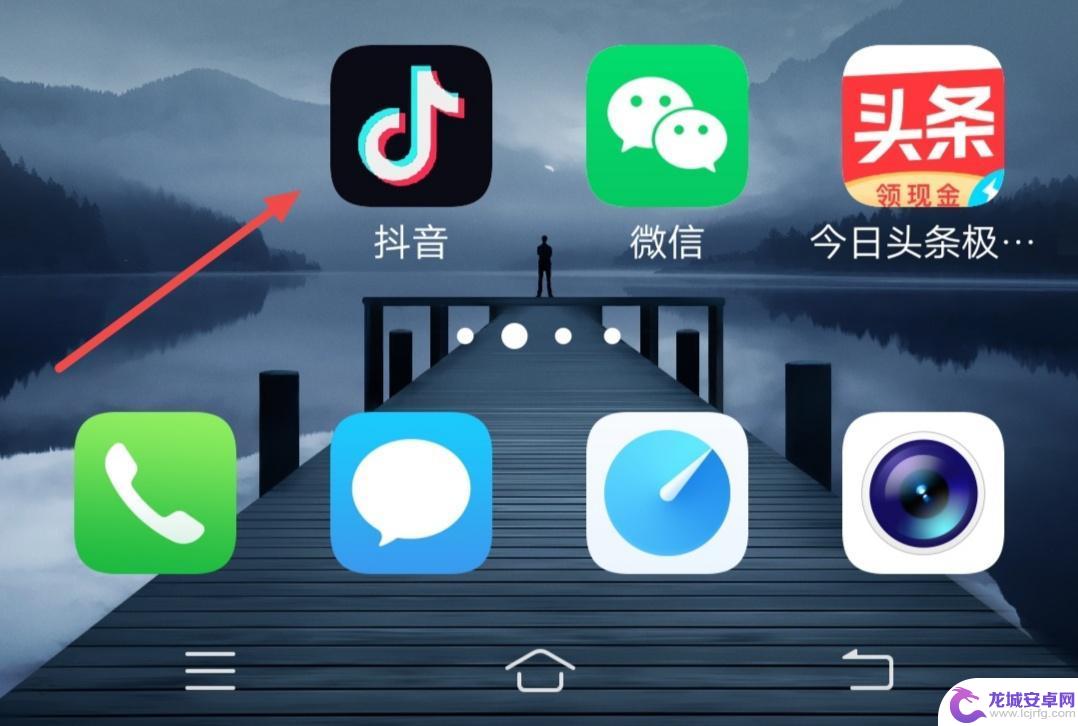苹果手机更换背景 苹果iPhone手机怎么修改手机桌面主题背景
苹果手机作为一款领先的智能手机品牌,其外观设计和用户界面一直备受关注,其中更换手机背景和桌面主题背景是用户个性化手机的重要一环。苹果iPhone手机提供了简单易用的操作方式,让用户能够轻松地修改手机的背景和主题背景。无论是选择自带的壁纸还是从App Store下载个性化的主题,用户都可以根据自己的喜好和心情来定制手机的外观。通过更换背景和桌面主题背景,用户不仅可以增加手机的美观度,还可以在每天使用手机的过程中感受到不同的视觉享受。无论是喜欢简约风格还是热衷于时尚潮流,苹果手机都能满足用户的个性化需求,让每个人都能拥有独一无二的手机外观。
苹果iPhone手机怎么修改手机桌面主题背景
步骤如下:
1.想要修改手机的主题背景,首先你的在设置里面找到该设置的选项;打开手机的设置;
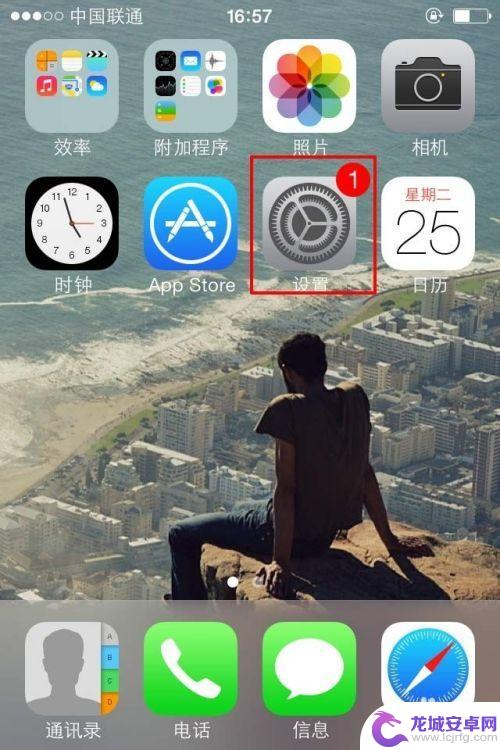
2.然后在设置里面找墙纸与亮度的选项,点击进入修改设置;
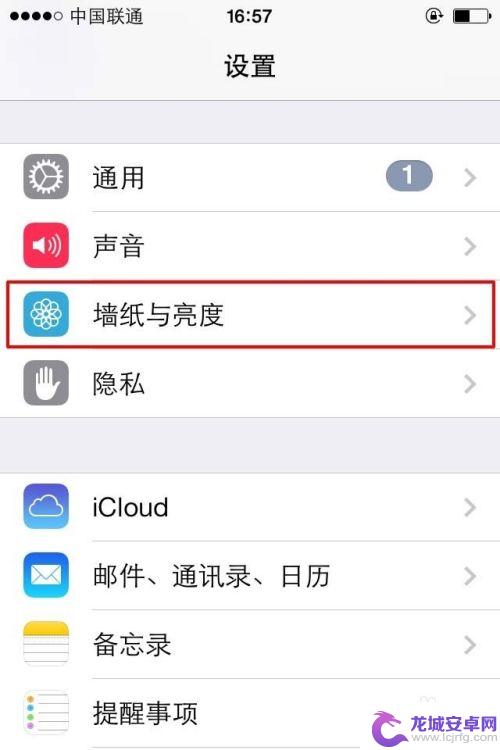
3.在墙纸与亮度里面,点击下面的选取墙纸,就可以进入修改墙纸或者是屏幕锁的背景;
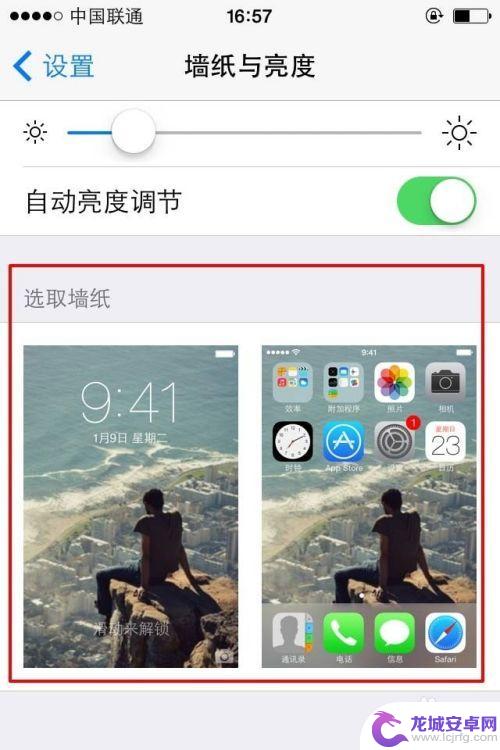
4.点击进来之后,就是选取背景图案,系统默认的是自带的背景,也分为动态跟静态的;同样也可以选择手里上面保存的照片来做主题;选择一项点击进入;
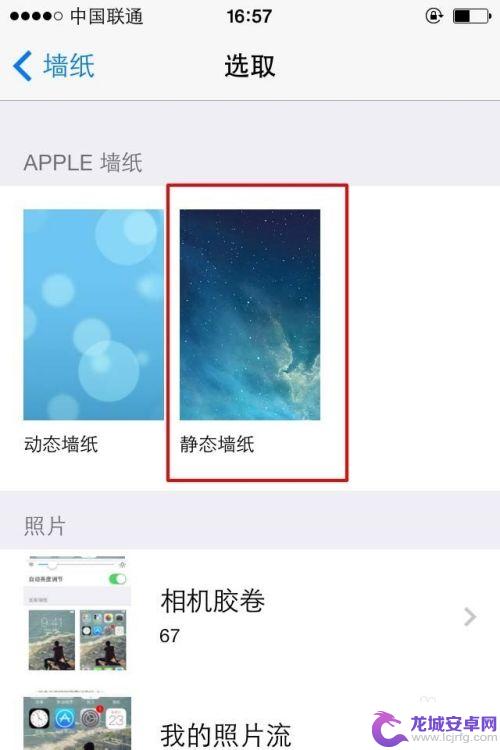
5.在进入的界面就是选择墙纸,个人感觉系统的自带的还是有很多不错的。可以选择一下;然后再点击该图案;
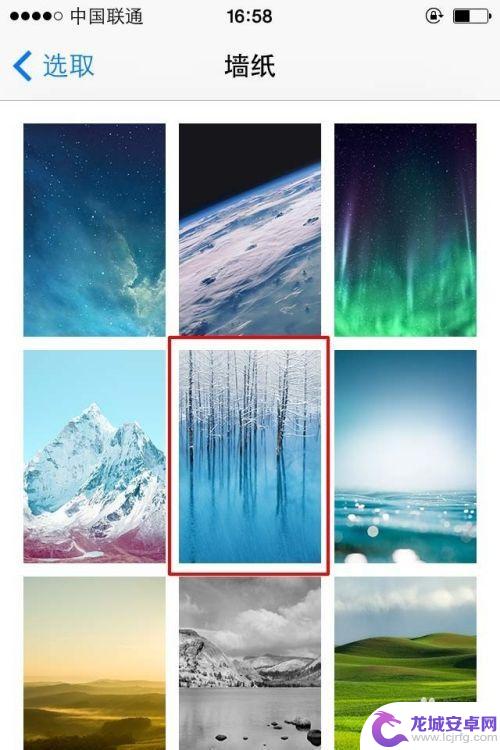
6.点击图案进来之后,就是设定的界面,点击右下角的设定选项;就会出来另一个选择的界面,就是选择设定为锁定屏幕、设定主屏幕或者是同时设定。最后就是取消,从字面意思就可以理解;
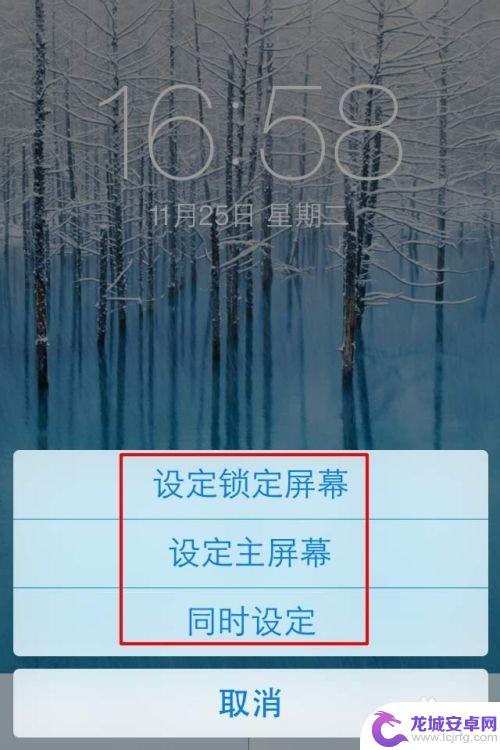
7.选择设定好之后,再回到手机主界面,你就会发现,该系统主题背景已经被修改啦;如果想要修给为个性的背景,最好下巴图片保存到手机相册里面。然后在选定设置就可以啦;
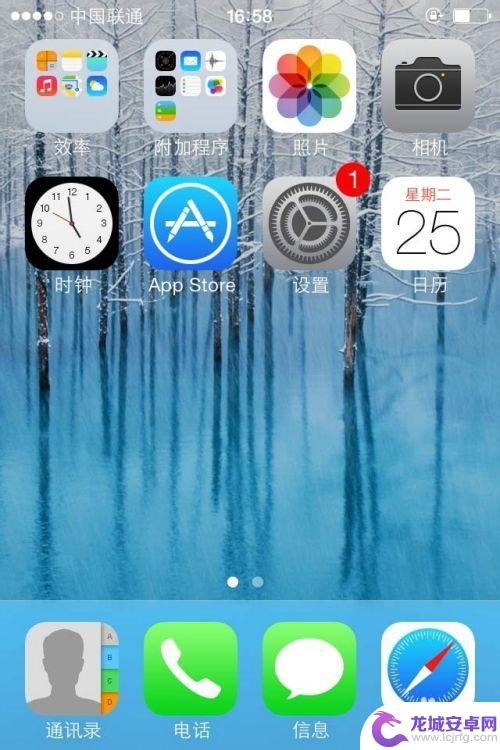
以上是关于如何更换苹果手机背景的全部内容,如果您需要更换背景,请按照上述步骤进行操作,希望这些步骤对您有所帮助。
相关教程
-
手机主题背景怎么设置 手机桌面背景设置教程
在当今社会,手机已经成为人们生活中不可或缺的重要工具,为了个性化手机的外观,很多人喜欢设置手机主题背景和桌面背景。通过设置不同的主题和背景图片,可以让手机焕发出独特的个性魅力,...
-
网易云怎么更换背景壁纸 网易云音乐背景怎么修改
网易云音乐作为一款受欢迎的音乐播放软件,拥有丰富的音乐资源和个性化的功能,其中用户可以根据自己的喜好更换背景壁纸,让界面更加个性化。想要修改网易云音乐的背景壁纸其实非常简单,只...
-
手机怎么更改主题音乐 手机端网易云音乐背景主题怎么换
随着智能手机的普及,个性化定制越来越成为人们关注的话题,在使用手机时,不仅要注意其功能性和实用性,同时也要注重美观性。主题音乐和背景主题是手机美观定制的重...
-
手机背景怎么换 手机如何更换桌面壁纸步骤
在现代社会中,手机已经成为人们生活中必不可少的一部分,而手机背景作为手机界面的重要组成部分,扮演着装饰手机、个性展示的角色。许多人对于如何更换手机背景还存在困惑...
-
手机主页背景墙怎么设置 微信主页背景墙图片怎么选
手机主页背景墙的设置和微信主页背景墙图片的选择是许多人在个性化手机和社交媒体使用中关注的问题,手机主页背景墙的设置可以通过系统自带的主题、壁纸或者第三方...
-
抖音唱歌怎样调背景(抖音唱歌背景怎么制作)
1抖音ktv直播怎么设置动态背景?1.打开抖音,点击中间的加号。店里开直播2.选择语音KTV,打开主题背景3.点击主题背景直接应用,然后点击开启KTV即可
-
如何用语音唤醒苹果6手机 苹果手机语音唤醒功能怎么开启
苹果6手机拥有强大的语音唤醒功能,只需简单的操作就能让手机立即听从您的指令,想要开启这项便利的功能,只需打开设置,点击Siri和搜索,然后将允许Siri在锁定状态下工作选项打开...
-
苹果x手机怎么关掉 苹果手机关机关不掉解决方法
在我们日常生活中,手机已经成为了我们不可或缺的一部分,尤其是苹果X手机,其出色的性能和设计深受用户喜爱。有时候我们可能会遇到一些困扰,比如无法关机的情况。苹果手机关机关不掉的问...
-
如何查看苹果手机详细信息 苹果手机如何查看详细设备信息
苹果手机作为一款备受瞩目的智能手机,拥有许多令人称赞的功能和设计,有时我们可能需要查看更详细的设备信息,以便更好地了解手机的性能和配置。如何查看苹果手机的详细信息呢?通过一些简...
-
手机怎么把图片保存到u盘 手机照片传到U盘教程
在日常生活中,我们经常会遇到手机存储空间不足的问题,尤其是拍摄大量照片后,想要将手机中的照片传输到U盘中保存是一个很好的解决办法。但是许多人可能不清楚如何操作。今天我们就来教大...